В отличие от фирменных мобильных устройств Apple, которые были нами рассмотрены в другой статье, восстановить доступ к iCloud с компьютера на сегодняшний день можно лишь через официальный сайт данного сервиса. При этом необходимо понимать, что для успешного завершения описываемой процедуры вам в любом случае потребуется доступ к одному из привязанных мобильных номеров и электронной почте, тогда как альтернативные варианты с использованием резервных способов восстановления мы рассматривать не будем.
- Чтобы начать восстановление, первым делом следует кликнуть по представленной выше ссылке, на стартовой странице сервиса нажать кнопку «Войти» и во всплывающем окне кликнуть «Забыли пароль?». В целом, вы также можете воспользоваться прямой ссылкой на страницу с настройками Apple ID или кнопками восстановления учетной записи в рамках приложения iCloud или iTunes.
Читайте также: Как восстановить пароль от Apple ID в iTunes
- Оказавшись на официальном сайте сервиса, предназначенного специально для восстановления доступа к единой учетной записи компании, заполните оба представленных поля в соответствии с известными вам данными, будь то адрес электронной почты (Apple ID) или номер телефона, и нажмите «Продолжить». Дальнейший порядок действий может отличаться в зависимости от указанного вами набора символов, однако проверок все равно будет две.
- Если вами был сразу указан номер телефона, на следующем этапе необходимо заполнить поле «E-mail» в соответствии с адресом почты. К сожалению, полностью избежать указания логина не получится, равно как и последующего подтверждения почты.
- При наличии привязанного устройства весь последующий процесс можно существенно сократить, просто подтвердив доступ на iPhone. В противном случае кликните по ссылке «Нет доступа к iPhone» в самом конце страницы.
- Кроме этого, пройти упрощенное подтверждение личности можно многими другими способами, представленными на следующем этапе. Опять же, чтобы использовать номер телефона, щелкните по «Не можете воспользоваться ни одним из этих вариантов?».
- Обязательно уделите внимание информации на следующем этапе, так как восстановление по номеру телефона производится с достаточно большой задержкой во избежание проблем с безопасностью аккаунта. Если вас все устраивает, просто нажмите «Продолжить».
- Из представленного в верхней части страницы списка номеров выберите наиболее удобный или единственный номер телефона и нажмите «Продолжить», чтобы отправить проверочный шестизначный код.
- Введите полученный в рамках SMS набор символов в соответствующее поле и кликните «Продолжить». Если у вас по тем или иным причинам нет доступа к телефону, можете вернуться на предыдущий этап и перейти по ссылке «Не можете воспользоваться ни одним из этих номеров?».
- Теперь нужно подтвердить адрес электронной почты аналогичным образом, выполнив отправку кода и указав набор символов в отдельное поле. Если у вас нет возможности подтвердить данный адрес, можете нажать «Нет доступа к этому адресу электронной почты», чтобы пропустить этап и сразу же завершить процедуру восстановления.
- Какие бы данные вы не указали в процессе, в результате на экране появится уведомление о необходимости ожидания. Тут важно отметить, что количество указанной информации может отразиться на последующем восстановлении, и потому желательно не пропускать этап с подтверждением.
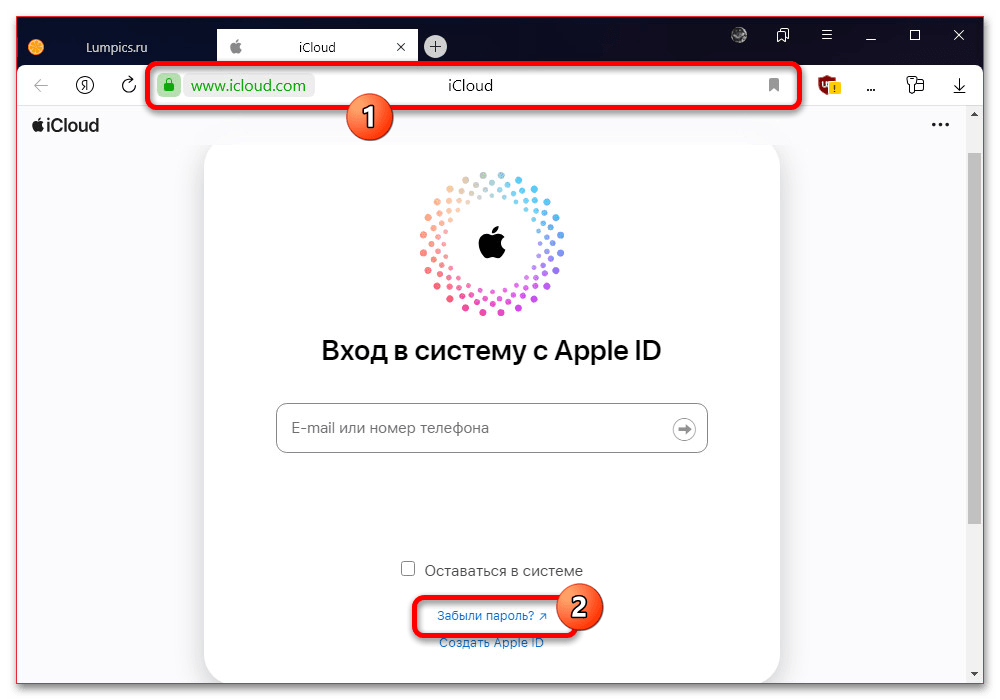
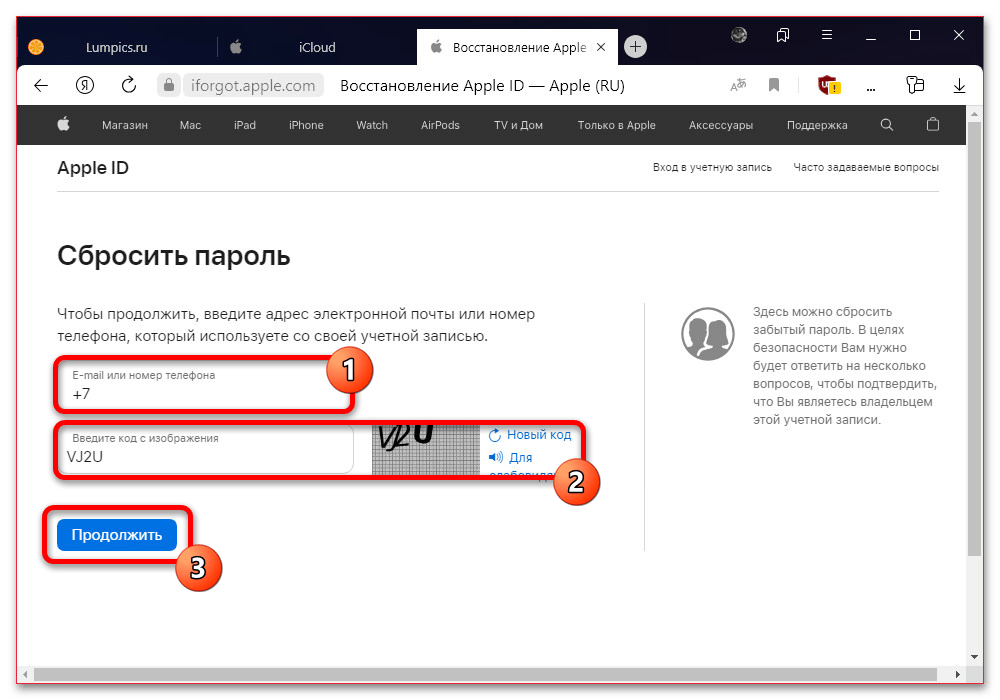
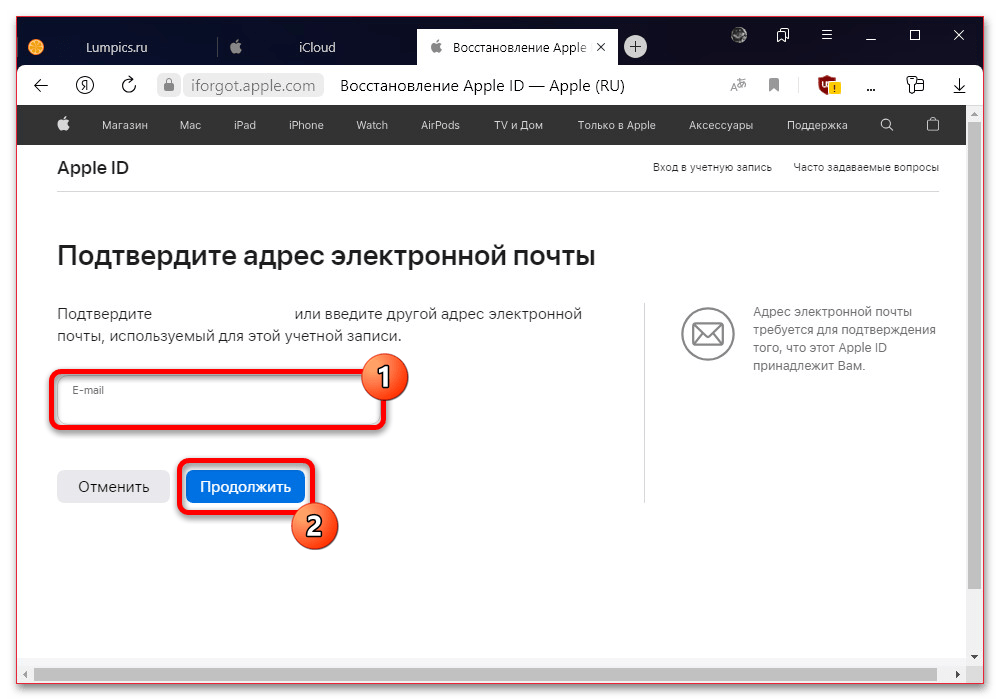
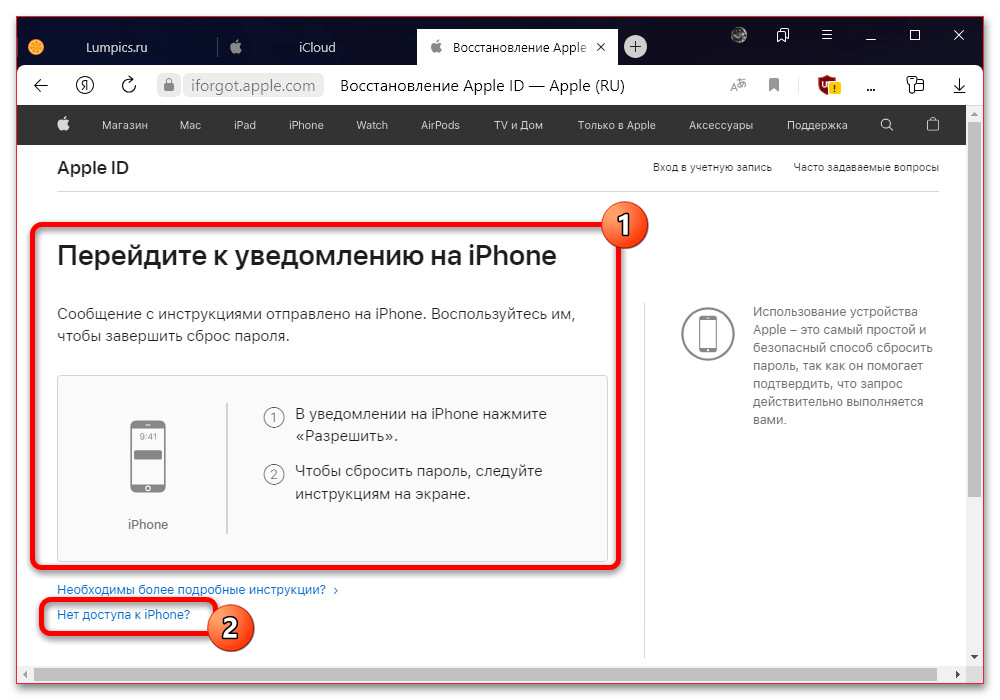
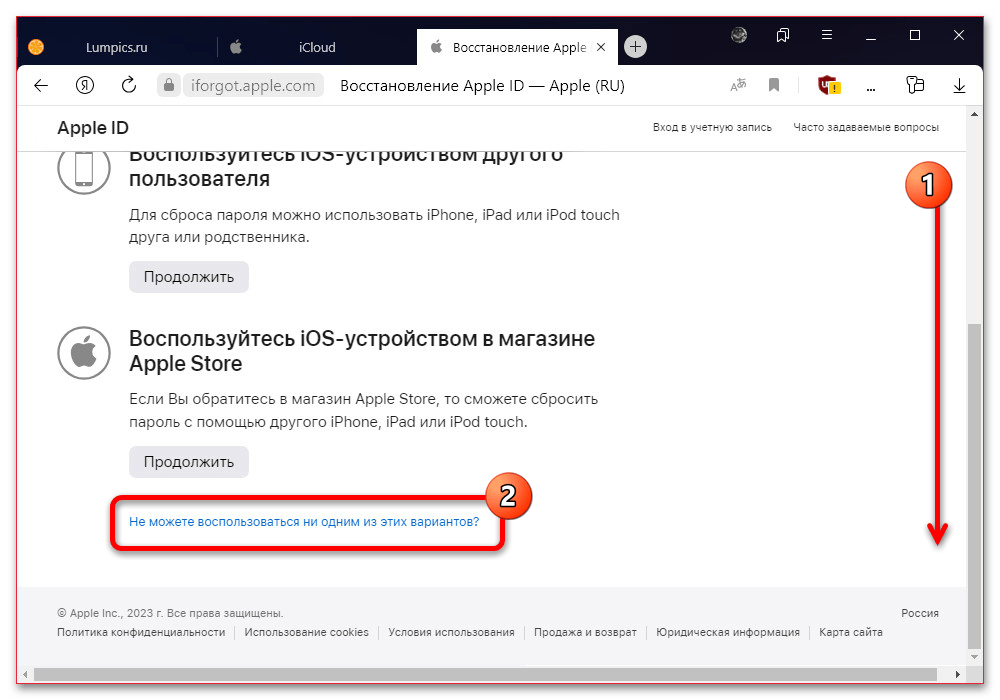
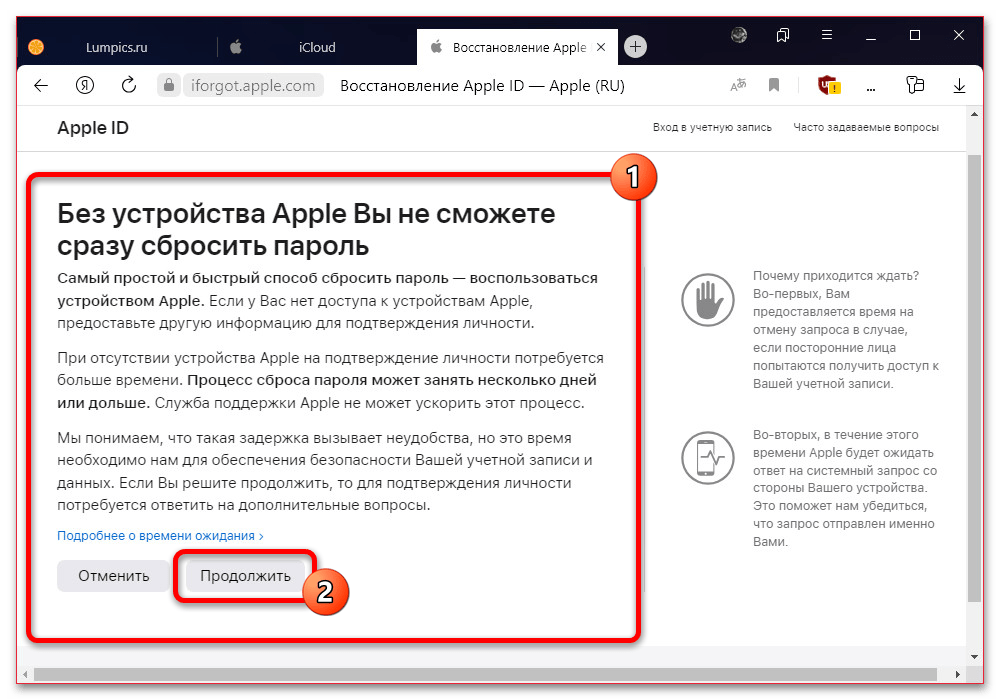
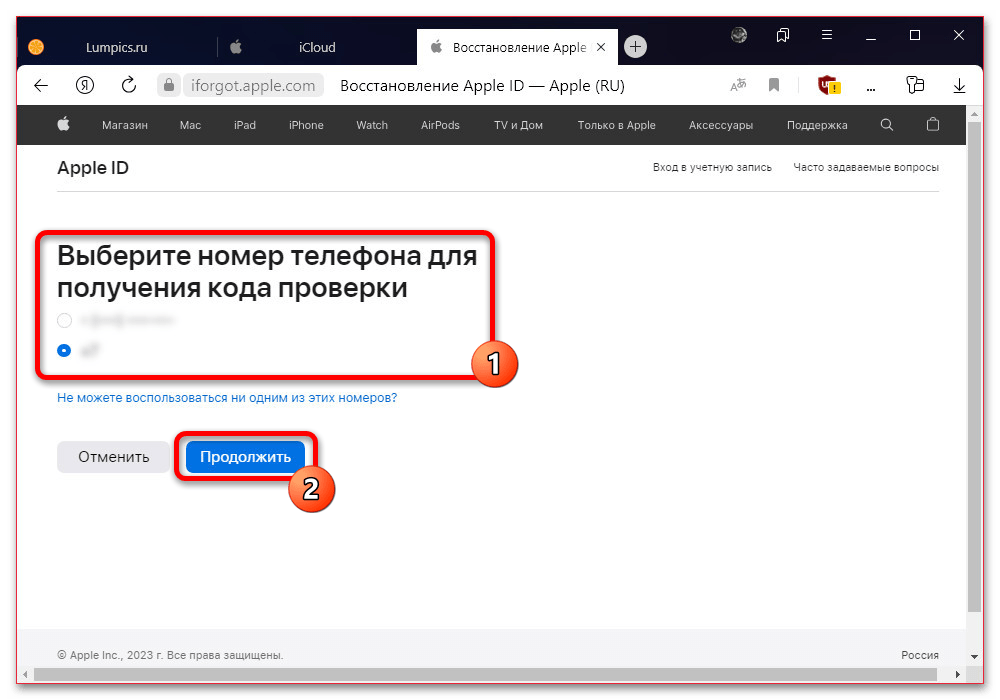
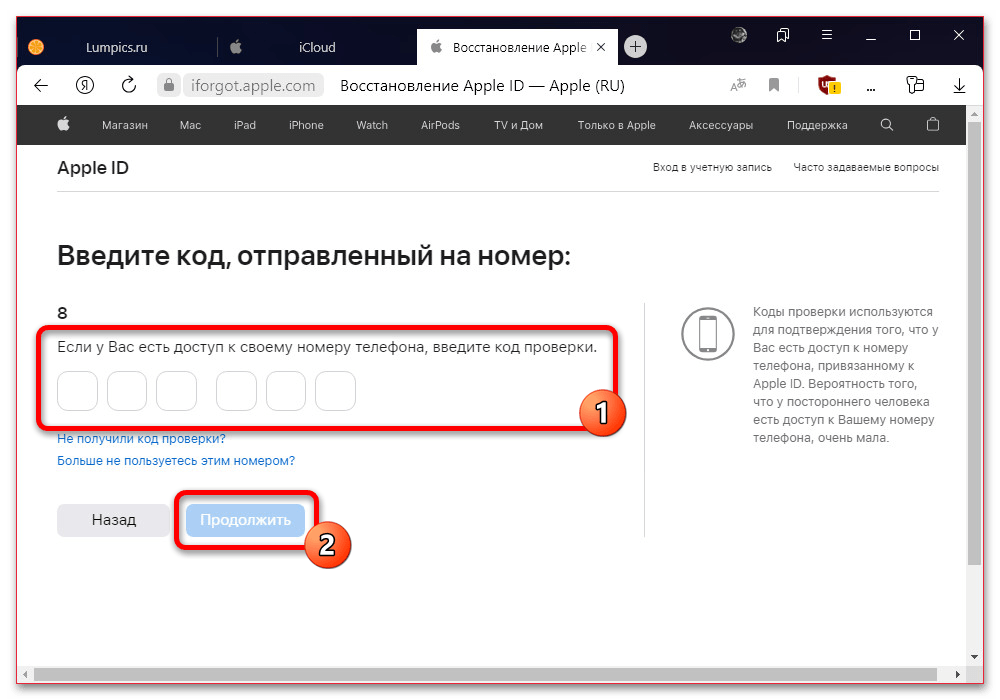
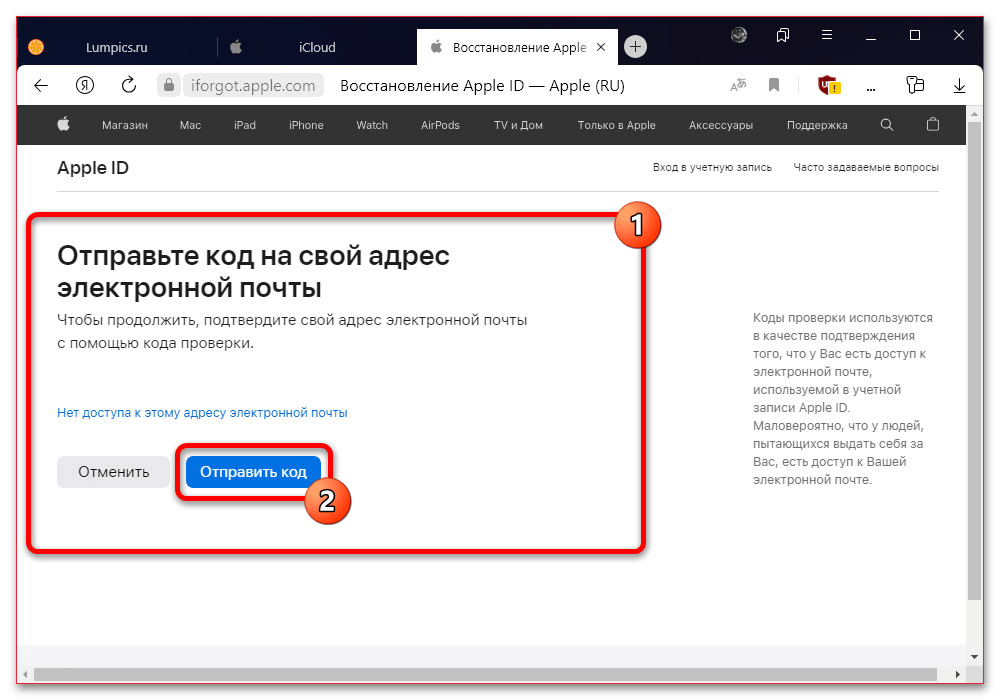
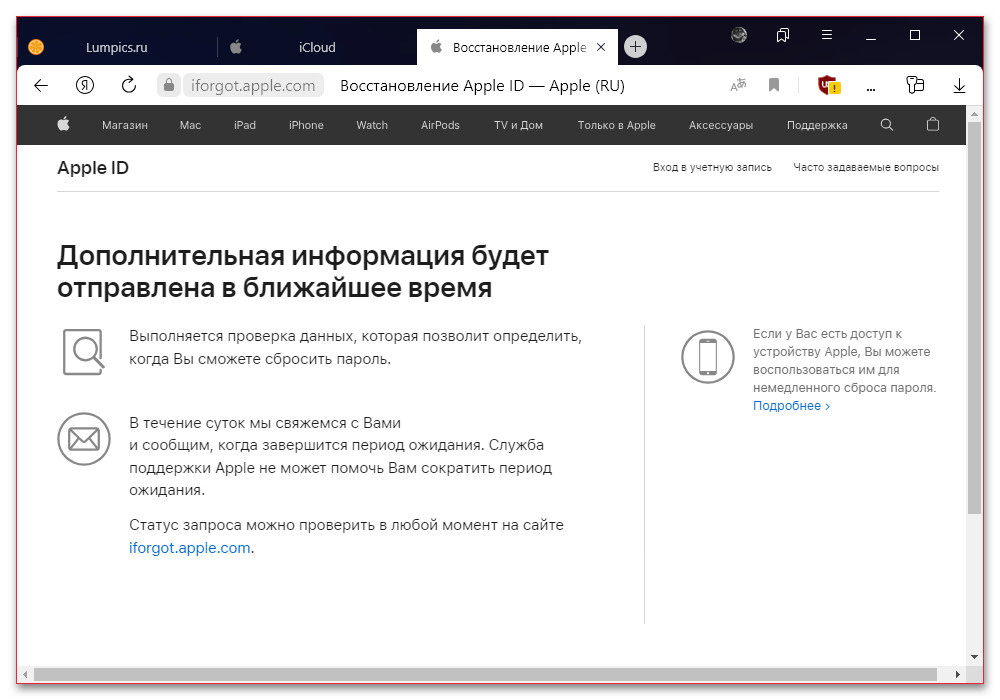
Спустя некоторое время (как правило, на следующий день) вы получите письмо от поддержки с дополнительными инструкциями по восстановлению пароля от учетной записи. Необходимо просто указать новый пароль и впоследствии выполнить авторизацию через стандартную форму. Если в процессе возникают какие-либо трудности, лучше всего воспользоваться мобильным устройством для обращения в официальную службу поддержки Apple.
 Наша группа в TelegramПолезные советы и помощь
Наша группа в TelegramПолезные советы и помощь
 lumpics.ru
lumpics.ru



Задайте вопрос или оставьте свое мнение